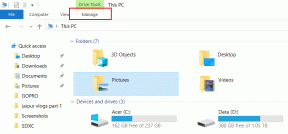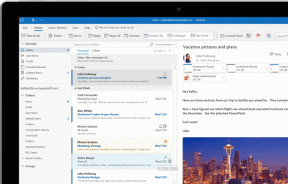Guide för att få tillbaka den klassiska startmenyn i Windows 10
Miscellanea / / February 14, 2022
Vissa av oss kan inte anpassa sig till förändringar omkring oss, även om det är lika litet som att ersätta morgonkaffet med en kopp grönt te. Jag vet, det är nyttigt, men då bryr vi oss helt enkelt inte om det, eftersom vi hatar förändringar. Låt oss ta Windows som ett exempel. Med Windows 8 släppte de en bomb över användarna genom att ta bort det goda Startknapp och ersatte den enkla startmenyn med en mycket komplicerad startskärm.
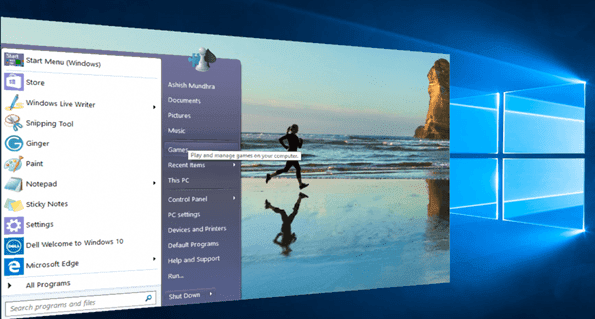
Naturligtvis finns det alltid de få användare som är exalterade över förändringarna, men de flesta av oss, det inkluderar mig också, hatade helt enkelt förändringen. Med Windows 10, Microsoft har försökt skapa en bro för användare som gillade den klassiska startmenyn och de som älskar startskärmen. Men ändå, om du verkligen vill gå tillbaka till det som var bekant, här är en komplett guide om hur du kan uppnå den klassiskt utformade Start-menyn på Windows 10.
Bara att ta bort brickorna
Om du har det bra med den nya och förbättrade Start-menyn i Windows 10 men fortfarande behöver få bort de levande brickorna ur vägen, kan du helt enkelt ta bort dem. De flesta av oss, inklusive mig, kan fortfarande inte sluta fred med konceptet med brickor som introducerats i Windows 8. Allt jag behöver är en enkel Windows Start-meny, där få av mina ofta använda objekt är fästa direkt och resten kan lätt sökas.
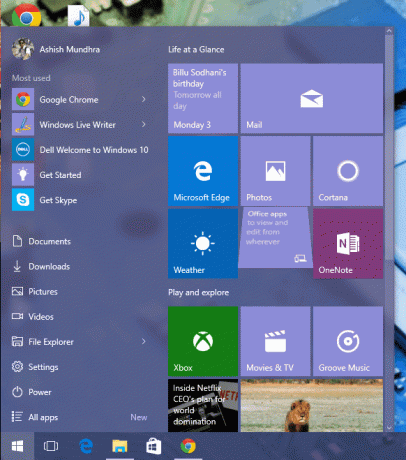
Nu är det som är bra är att om du tar bort alla brickor som är standard med Windows 10 kommer du att lämnas med ett tomt utrymme.
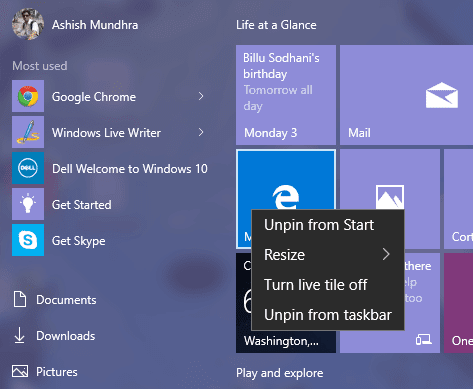
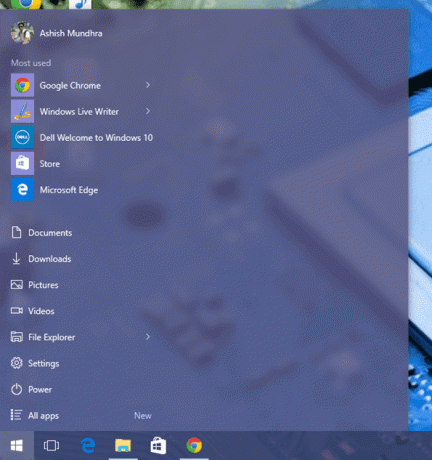
Allt du behöver göra är att ändra storlek på Start-menyn och krympa för att bara visa de fästa apparna på startmenyn. Det finns dock inget enkelt sätt att ta bort alla dessa apptider. Du måste högerklicka på var och en av dem manuellt och ta bort dem en efter en.
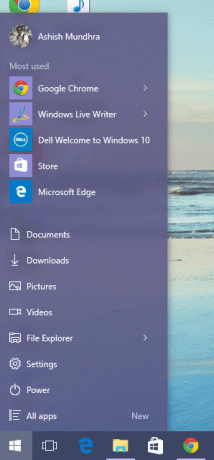
För de flesta användare kommer detta att räcka. Men om du är ett ganska hardcore Windows 7-fan kan du prova det klassiska skalet som jag kommer att diskutera härnäst.
Classic Shell för Windows 10
Klassiskt skal är ett gratis och lättanvänt program med vilket du kan få tillbaka den klassiska startmenyn utan manuellt arbete. Den senaste stabila versionen nämner fortfarande att den stöds för Windows 7 till 8.1. Men betabyggen och till och med RC-byggen är ute, därför kan du prova dem för att få mer stabilitet på Windows 10. Betaversionerna finns längst upp till höger på deras hemsida.
När du installerar Classic Shell kan du välja att ignorera Classic Explorer och Internet Explorer. Installationen är enkel och du kan följa instruktionerna på skärmen för att slutföra installationen. Sök därefter efter den klassiska startmenyn och öppna den.

Du kommer att ges tre alternativ som är, Klassisk, Klassisk med två kolumner eller den Windows 7 stil. Allt du behöver göra nu är att välja den stil du vill använda och klicka på OK knapp. Du kan välja att säkerhetskopiera stilarna som en XML-fil innan du använder den klassiska startmenyn för första gången. När inställningarna har tillämpats kan du klicka på knappen Startmeny och du kommer att se den klassiska menyn som du valde.

En bra sak med Classic Shell är att det inte inaktiverar standardstartskärmen för Windows 10, utan bara döljer den genom den klassiska menyn. Överst på den klassiska menyn får du alternativet Start-menyn (Windows) genom att klicka på vilken du kan få tillbaka Windows 10 Start-menyn för just den instansen. Detta kan vara användbart om du vill leta efter information på standardmenyn.

Notera: Startmenyn i Windows 10 visas bara en gång när du klickar på alternativet. Den kommer att återgå till den klassiska menyn när den stängs.
Anpassa startmenyn
Om du vill ändra några av standardinställningarna för den klassiska startmenyn kan det göras från inställningarna för det klassiska skalet. Högerklicka på Start-knappen och välj alternativet Inställningar. Det kommer att öppna samma skärm där vi valde den klassiska menystilen. På samma skärm kan du ändra ikonen för Start-knappen. Om du vill ha Start Orb, ladda ner bilden från internet och använd som en anpassad bild. Du kanske måste beskära och skala den för att passa panelen.
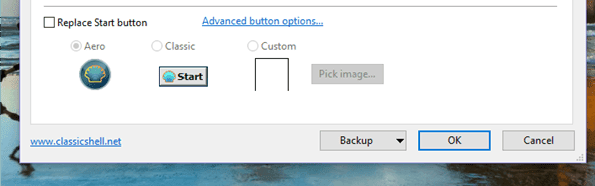
Under fliken Basic får du alternativen som. Jag föredrar små ikoner och text i min klassiska startmeny och du kan prova dessa inställningar. Bortsett från det finns det få åtgärder och genvägar du kan konfigurera. När du slutligen går vidare till fliken Anpassa Startmeny kan du välja vad du ser i din meny. Här kan du välja att inkludera eller utesluta mappar från dina favoriter och separera dem med en separator var du vill. Avancerade användare kan prova Visa alla inställningar läge, men det är för djupt och utanför artikelns ram. Du kan justera nästan vad som helst där, men se till att du vet vad du gör.

Slutsats
Klassisk startmeny är så enkel som den kan bli för användare som inte kan anpassa sig till ändringar. Det är enkelt att installera och konfigurera. Om du ändrar ditt humör och vill göra Windows 10 Start-menyn som standard, avinstallera helt enkelt appen. Det var lätt... eller hur? Innan du går, varför berättar du inte vad du tycker om Windows 10, är det bekvämt att arbeta med?
Senast uppdaterad den 2 februari 2022
Ovanstående artikel kan innehålla affiliate-länkar som hjälper till att stödja Guiding Tech. Det påverkar dock inte vår redaktionella integritet. Innehållet förblir opartiskt och autentiskt.